excel拖动排列步骤如下:1.我在EXCEL中输入以下数字,如图:2.现在我要想复制“1”,则拖动单元格A1,但此该你会发现,在下拖动下方有个方框,如图:3.上步出现的情况便是以顺序的方式出现,但你只需要点动那个右下方的方框,选择“复制单元格”即可......
Excel打开后出现乱码的解决办法
Excel教程
2021-11-13 11:40:27
Excel出现乱码的解决办法。当你开启一个 CSV 文件,除了数字之外,其他的文字都变成类似此图的乱码时,千万不要急着把档案删掉。这是可以有办法救的,下文就让小编给带来怎么对Excel打开后出现乱码的解决办法。
Excel出现乱码的解决办法:
1:Excel 打开一个csv格式的文档,出现乱码
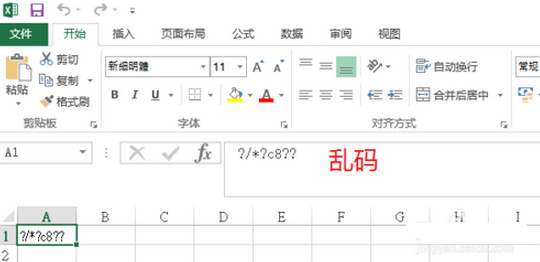
2:有乱码的 CSV 档透过记事本的方式开启
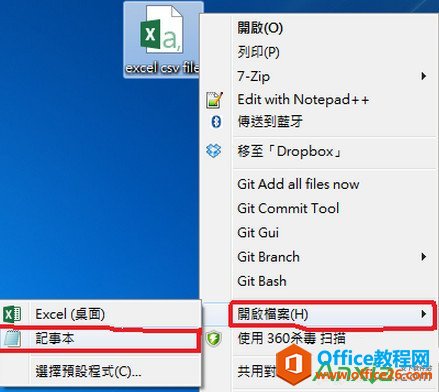
3:用记事本打开后,开到的也是一堆乱码,单击“档案”---“另存为”
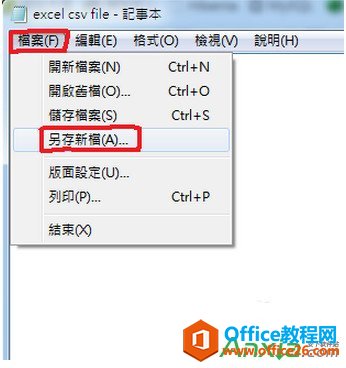
4:在弹出的保存对话框中选择“ANSI"格式
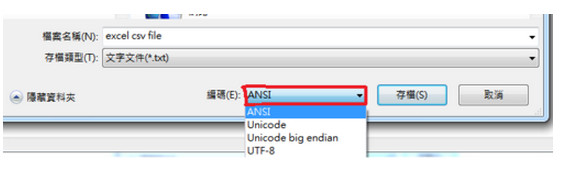
5:设置完成,将文件保存再用excel 打开。可以看到,文档能够正常的显示了
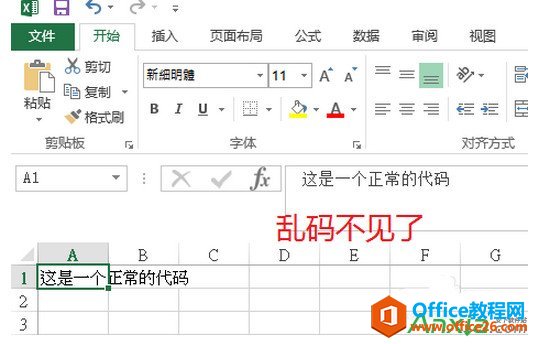
这就是小编给大家带来的Excel出现乱码的解决办法,希望能帮到大家。
标签: excelexcel2013Excel打开后出现乱码
相关文章
